win11安装无网络连接 Windows11安装后无法连接网络怎么办
更新时间:2024-02-21 09:01:21作者:yang
随着Windows 11的发布,许多用户在安装完系统后遇到了一个共同的问题,即无法连接网络,这个问题给用户的正常使用带来了很大的困扰,因此解决这个问题变得尤为重要。在本文中我们将探讨在Windows 11安装后无法连接网络的情况下,可能的解决方法和步骤。无论是通过检查硬件设备还是调整网络设置,我们将为您提供一些建议,帮助您解决这个烦恼。
安装Windows11无法连接到网络解决方法:
方法一:
1、首先我们点开下方的开始菜单按钮。
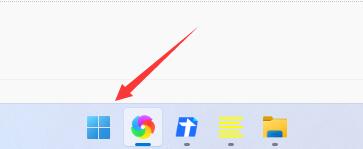
2、在开始菜单中找到“设置”。
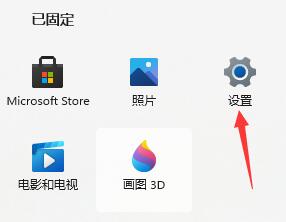
3、选择左侧边栏中的“网络&Internet”。
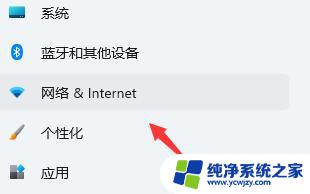
4、在右下角找到“高级网络设置”。
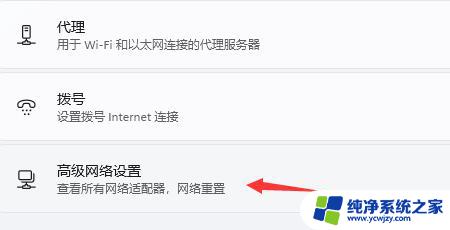
5、进入后再点击“更多网络适配器选项”。
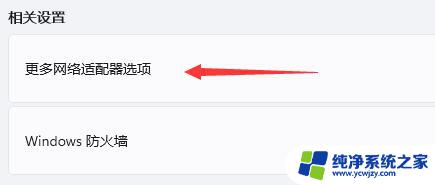
6、选中我们正在连接的网络,然后点击上方的“诊断这个连接”即可。
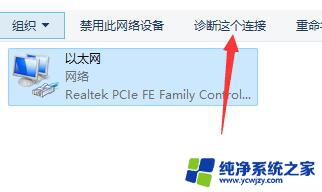
方法二:
1、依旧是在设置中,点击左上角的搜索框。搜索并打开“设备管理器”。
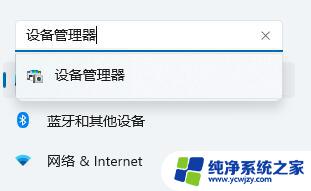
2、然后在其中展开“网络适配器”,右键选中第一个设备。点击“更新驱动程序”即可。
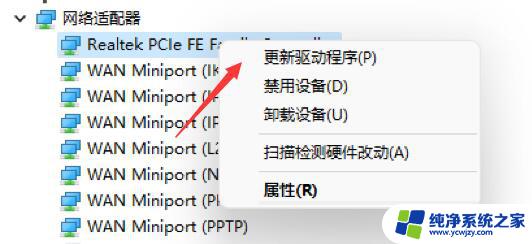
以上就是win11安装无网络连接的全部内容,如果有任何问题,请按照小编的方法进行操作,希望这些方法对大家有所帮助。
win11安装无网络连接 Windows11安装后无法连接网络怎么办相关教程
- 新安装电脑怎么连接网络 新电脑无法连接网络怎么办
- 安装win11专业版跳过网络连接 win11安装如何跳过网络连接
- 装完win7系统后无法连接网络 win7系统安装后为什么无法连接到网络
- win11安装连接网络过不去 跳过Windows11家庭中文版连接网络设置
- win11卡让我们为你连接网络 安装win11时卡在连接网络怎么办
- win11系统怎样连接网络 Win11系统安装如何跳过网络连接
- 新安装的windows10无法连接网络
- cad安装无法访问网络位置 CAD2014安装时出现无法连接网络位置怎么处理
- fast无线网卡怎么连接网络 fast无线USB网卡的安装步骤
- 跳过win11安装联网 win11安装过程如何跳过网络连接
- 使用u盘将win11重做win7系统
- excel打开提示安装
- 电脑加装内存条要重新安装系统吗
- 没有密钥怎么安装win10
- 怎么把打印机设置成网络打印机
- 苹果电脑安装五笔输入法
系统安装教程推荐
win10系统推荐